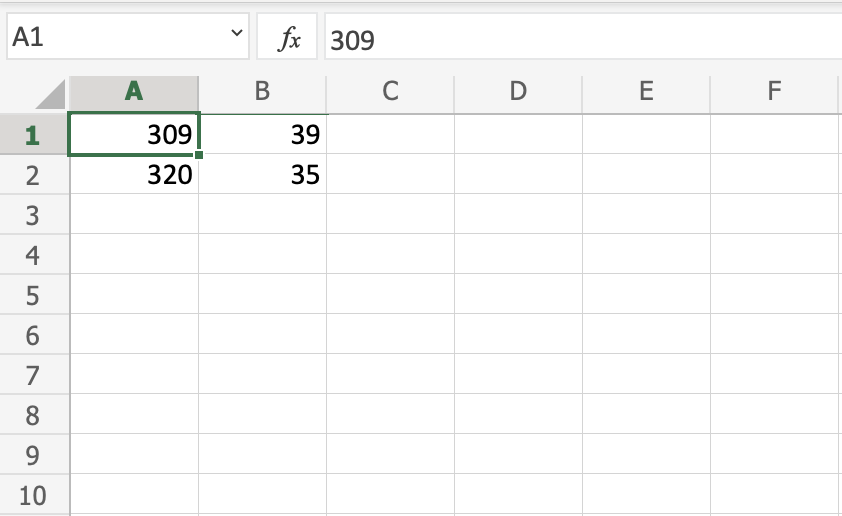Excel Синтаксис
Синтаксис
Формула в Excel використовується для виконання математичних розрахунків. Формули завжди починаються зі знака рівності =, введеного в клітинку, після якого йде ваше обчислення.
Примітка: Ви вимагаєте комірку, виділивши її та ввівши знак рівності (=).
Створення формул крок за кроком
- Виберіть клітинку
- Введіть знак рівності (=)
- Виберіть клітинку або введіть значення
- Введіть арифметичний оператор
- Виберіть іншу клітинку або введіть значення
- Натисніть Enter
Наприклад, =1+1 є формулою для обчислення 1+1=2
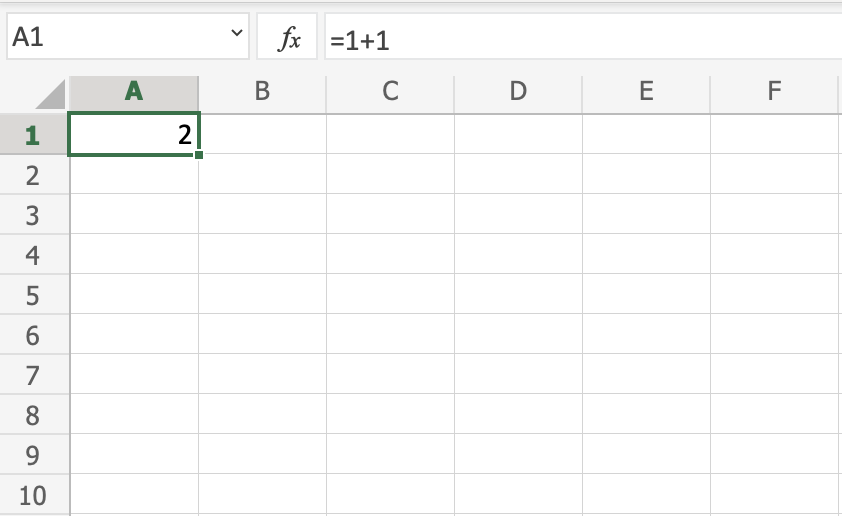
Примітка: Значення комірки передається, наприклад, за допомогою посилання(значення) A1(2)
Використання формул із клітинками
Ви можете вводити значення в клітинки та використовувати їх у своїх формулах.
Для початку введемо деякі фіктивні значення. Двічі клацніть клітинки, щоб ввести в них значення. Введіть:
A1(309)A2(320)B1(39)B2(35)
Порівняйте з малюнком нижче:
Примітка: Введіть значення, вибравши клітинку, вимагайте її, ввівши знак рівності (=), а потім введіть своє значення. Наприклад =309.
Молодці! Ви успішно ввели значення в клітинки, і тепер ми можемо використовувати їх для створення формул.
Ось крок за кроком, як це зробити.
- Виберіть клітинку
C1 - Введіть знак рівності (
=) - Клацніть лівою кнопкою миші
A1, клітинку зі значенням(309) - Введіть знак мінус (
-) - Клацніть лівою кнопкою миші
B2, клітинку зі значенням(35) - Натисніть Enter
Порада. Формулу можна вводити безпосередньо, не клацаючи клітинки. Введена формула буде такою ж, як значення в C1 (=A1-B2).
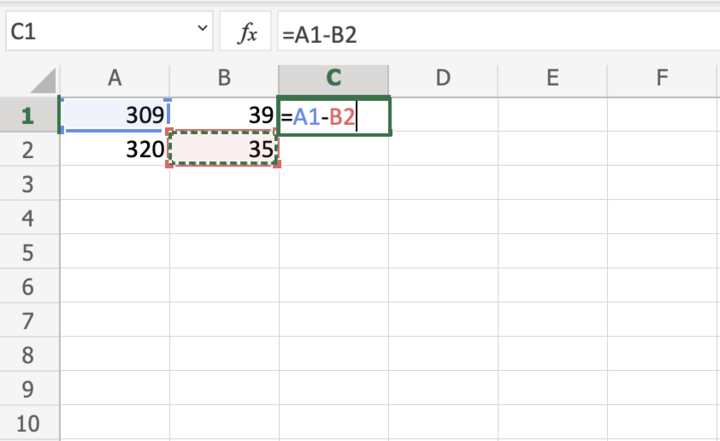
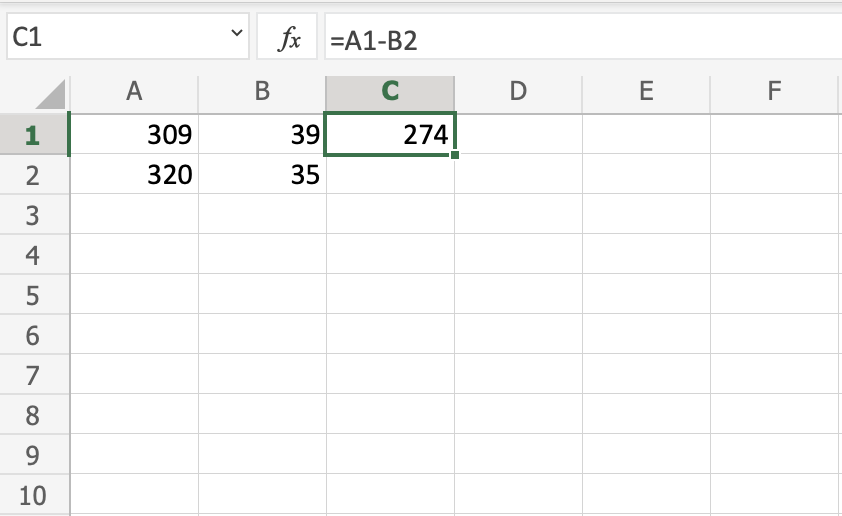
Результатом після натискання кнопки Enter є C1(274). Ви зробили це?
Інший приклад
Давайте спробуємо ще один приклад, цього разу створимо формулу =A2-B1.
Ось крок за кроком, як це зробити.
- Виберіть клітинку
C2 - Введіть знак рівності (
=) - Клацніть лівою кнопкою миші
A2, клітинку зі значенням(320) - Введіть знак мінус (
-) - Клацніть лівою кнопкою миші
B1, клітинку зі значенням(39) - Натисніть кнопку Enter
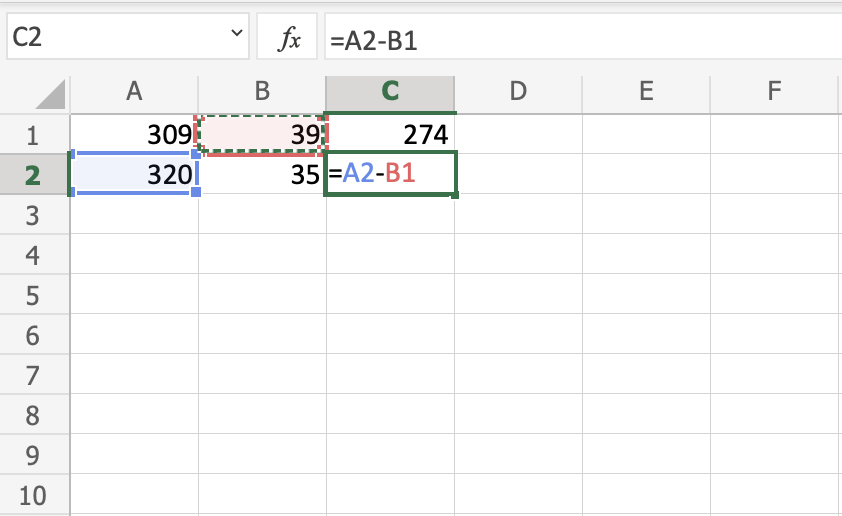
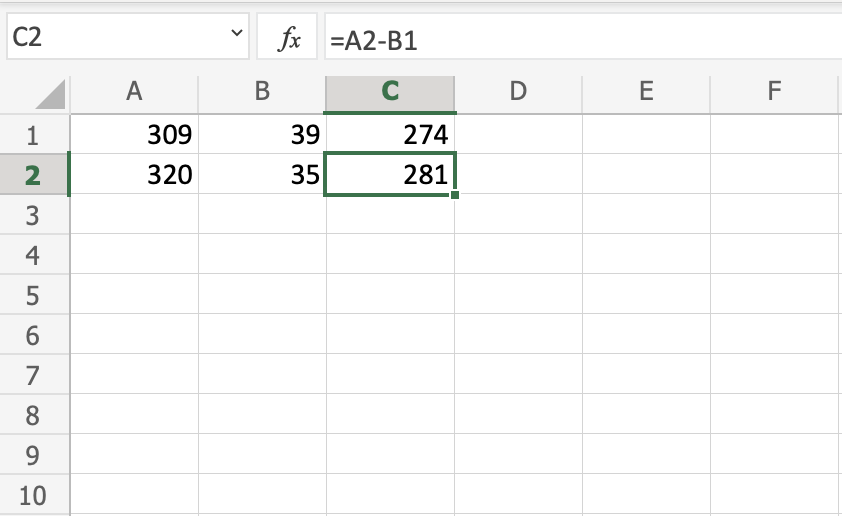
Ви отримали результат C2(281), правда? Так тримати!
Примітка: Ви можете створювати формули з усіма чотирма арифметичними операціями, такими як додавання (+), віднімання (-), множення (*) і ділення (/).
Here are some examples:
=2+4 дає вам 6=4-2 дає вам 2=2*4 дає вам 8=2/4 дає вам 0.5
У наступному розділі ви дізнаєтеся про діапазони та про те, як дані можна переміщувати в аркуші.